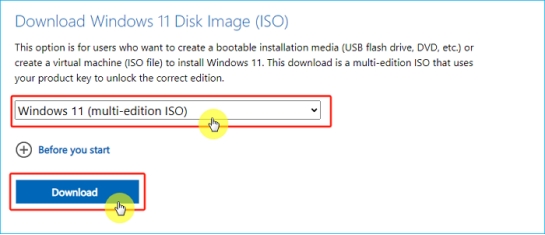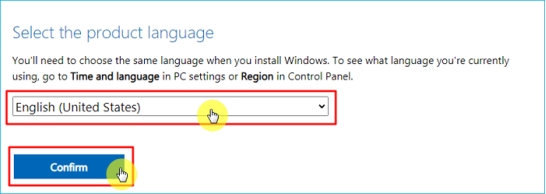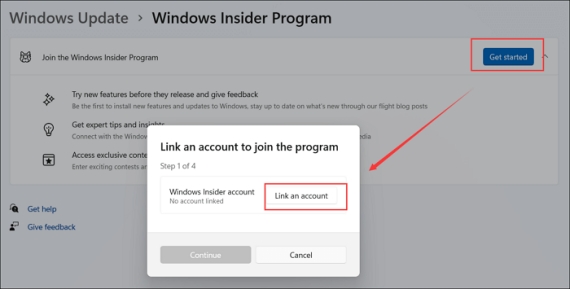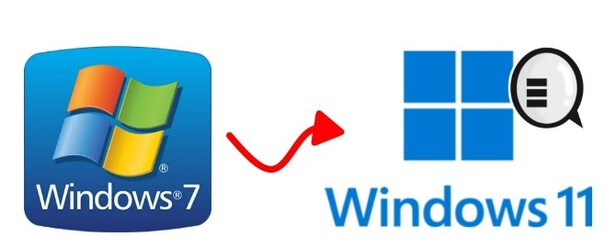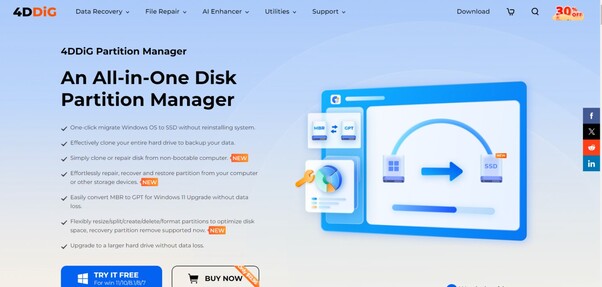3 Formas de Atualizar para o Windows 11 24H2
Pronto para experimentar os recursos e melhorias mais recentes que o Windows 11 24H2 tem a oferecer? Este guia completo irá conduzir você por todo o processo de atualização, desde o entendimento das novidades até a recuperação de dados via 4DDiG Data Recovery em caso de problemas. Cobriremos tudo que você precisa para fazer a transição para o Windows 11 24H2 de forma tranquila.

Parte 1: Visão geral do Windows 11 24H2
A Microsoft revelou acidentalmente que o Windows 11 24H2 será lançado em 24 de setembro como uma atualização opcional. Depois, será disponibilizado para todos os dispositivos compatíveis com Windows 11 em outubro. A nova experiência Microsoft Copilot será lançada ao mesmo tempo. O Windows 11 24H2 já está disponível em PCs com processadores Snapdragon e logo estará disponível para dispositivos Intel e AMD. No entanto, nem todos os PCs receberão a atualização imediatamente. Os usuários podem verificar manualmente por atualizações para instalá-la assim que estiver disponível.
Alguns usuários enfrentaram problemas com a atualização do Windows 11 24H2, tais como travamentos na instalação, erros "Operação não suportada" e atualização do Windows 11 travada. Infelizmente, esses problemas podem causar perda de dados. Para evitar perda de dados, considere usar uma ferramenta profissional de recuperação de dados, como 4DDiG. Ela pode recuperar de forma eficaz arquivos perdidos do seu sistema Windows, mesmo após uma atualização com falha.
Parte 2: Recupere dados quando a atualização do Windows 11 24H2 causar problemas
O 4DDiG Data Recovery é uma ferramenta poderosa projetada para recuperar seus dados preciosos após problemas na atualização do Windows 11 24H2. Se você enfrentou travamentos na instalação, erros de operação ou outros problemas relacionados à atualização que causaram perda de dados, o 4DDiG pode recuperar diversos tipos de arquivos, incluindo documentos, fotos e vídeos. Sua tecnologia de escaneamento profundo garante que mesmo arquivos severamente danificados ou sobrescritos possam ser recuperados.
- Recupere arquivos perdidos: se o processo de atualização deletou ou corrompeu seus arquivos, o 4DDiG pode recuperá-los.
- Recupere dados após atualização com falha: mesmo que a atualização tenha sido interrompida ou apresentado erro, o 4DDiG ainda consegue recuperar seus dados.
- Recuperação de dados de partições formatadas ou corrompidas: se a atualização deixou sua partição corrompida ou formatada, o 4DDiG pode recuperar seus dados.
Download Seguro
Download Seguro
-
Baixe e instale o 4DDiG: comece baixando o software a partir do site oficial e instale em seu computador.

-
Selecione o drive e escaneie: abra o 4DDiG e escolha o drive/pasta de onde os dados foram perdidos. Inicie o processo de escaneamento.

-
Pré-visualize e recupere: após o escaneamento, pré-visualize os arquivos recuperáveis. Selecione os arquivos que deseja restaurar e clique no botão "Recuperar".

Parte 3: Como atualizar para a versão 24H2 do Windows 11
Pronto para experimentar as últimas funcionalidades do Windows 11 24H2? Vamos explorar os três principais métodos que você pode usar para atualizar seu sistema agora mesmo. Cada abordagem oferece vantagens distintas, então escolha a que melhor se adapta às suas necessidades e nível técnico.
1: Atualização manual com o Assistente de Atualização do Windows 11
Se a atualização do Windows 11 24H2 já está disponível, você pode controlar o processo e atualizar manualmente usando o Assistente de Atualização do Windows 11 (também conhecido como Assistente de Instalação do Windows 11).
Veja como fazer:
- Baixe o Assistente de Atualização: Acesse o site oficial da Microsoft: https://go.microsoft.com/fwlink/?linkid=2171764
- Abra e aceite os termos: Após baixar, abra o Assistente de Instalação do Windows 11. Clique em "Aceitar e Instalar" para concordar com os termos da licença.
- Quando aceito, o Assistente de Atualização do Windows 11 baixa automaticamente a atualização.
2: Atualize para o Windows 11 24H2 com Arquivo ISO
Se preferir uma abordagem mais prática, baixar o arquivo ISO do Windows 11 24H2 é outra opção. Esse método permite realizar uma atualização offline. Veja como:
-
Obtenha o arquivo ISO: Visite o site oficial da Microsoft e localize a página de download do Windows 11. Em "Baixar imagem de disco (ISO) do Windows 11", escolha a opção "Windows 11 (ISO de várias edições para dispositivos x64)" e clique em "Baixar agora".

-
Selecione idioma e região: Especifique seu idioma e região preferidos (Português neste caso) e clique em "Confirmar".

-
Baixe o arquivo ISO: Clique em "Download 64 bits" para salvar o arquivo ISO do Windows 11 24H2 no seu computador.
-
Monte a ISO: Dê um duplo clique no arquivo ISO baixado para montá-lo como um drive virtual.
-
Inicie a instalação: O aplicativo de instalação abrirá automaticamente.
-
Pule as atualizações: Ajuste a opção "obter atualizações, drivers e recursos opcionais" para "Não agora" e clique em "Avançar".
-
Revise e aceite: Após uma rápida verificação, aparecerá uma tela dizendo "Estamos preparando algumas coisas". Aceite os termos de licença na tela seguinte.
-
Confirme a atualização: Certifique-se de que a opção "Arquivos, aplicativos e configurações" está selecionada, indicando que deseja manter seus dados durante a atualização. Clique em "Instalar" para iniciar o processo.
-
Relaxe: A atualização pode levar cerca de 90 minutos para ser concluída. Quando terminar, faça login usando seu PIN e o processo de instalação será finalizado.
3: Obtenha o Windows 11 24H2 participando do Programa Windows Insider
Embora os métodos anteriores ofereçam formas diretas de atualizar, você também pode optar por participar do Programa Windows Insider. Com isso, você tem acesso às versões pré-lançamento do Windows 11, incluindo a atualização 24H2. Contudo, essa opção envolve alguns passos adicionais.
Veja como fazer:
-
Acesse o Programa Insider: Abra as Configurações do Windows (WIN+I), vá em "Windows Update" e clique em "Programa Windows Insider".

-
Vincule sua conta: Clique em "Começar", depois selecione "Vincular uma conta". Escolha sua conta Microsoft e prossiga.

-
Participe do programa: Concorde com os termos e condições para participar oficialmente do programa.
-
Selecione o Release Preview: Escolha o canal "Release Preview" para receber versões pré-lançamento mais próximas da final.
-
Forneça o consentimento: Autorize a Microsoft a coletar informações sobre sua experiência no Windows.
-
Reinicie: Seu PC será reiniciado para aplicar as alterações necessárias.
-
Verifique atualizações: Após a reinicialização, abra as Configurações do Windows novamente, vá até "Windows Update" e clique em "Verificar se há atualizações".
-
Baixe e instale: Se disponível, você verá o Windows 11 versão 24H2 como uma atualização para download. Instale normalmente.
-
Saia do programa: Assim que a versão oficial do Windows 11 24H2 for lançada, você pode voltar à página do Programa Windows Insider nas Configurações e selecionar "Parar de receber compilações prévias".
-
Agende a desinscrição: Escolha a opção "Cancelar inscrição deste dispositivo quando a próxima versão do Windows for lançada". Isso garante que você saia automaticamente do programa quando a atualização oficial estiver disponível.
Seguindo esses passos, você poderá desfrutar das novidades do Windows 11 24H2 antecipadamente. Porém, lembre-se que versões pré-lançamento podem conter bugs ou instabilidades.
Parte 4: Perguntas frequentes
Q 1: Quais são os principais recursos do Windows 11 24H2?
- Microsoft Copilot: um poderoso assistente de IA integrado à experiência do Windows, oferecendo assistência inteligente para diversas tarefas.
- Suporte HDR aprimorado: capacidades HDR melhoradas para uma experiência visual mais vibrante e imersiva.
- Modo de economia de energia: um novo modo de economia para prolongar a vida útil da bateria e reduzir o consumo de energia.
- Bluetooth expandido: funcionalidade Bluetooth aprimorada para melhor conectividade e compatibilidade com dispositivos.
- Sudo para Windows: introduz uma nova ferramenta de linha de comando semelhante ao sudo do Linux, permitindo executar comandos com privilégios de administrador.
- Rust no kernel do Windows: partes do kernel do Windows estão sendo reescritas em Rust, uma linguagem de programação moderna, para melhorar a segurança e confiabilidade.
Q 2: Requisitos para o Windows 11 24H2
Para atualizar ou instalar o Windows 11 24H2, seu sistema deve atender aos seguintes requisitos mínimos:
- Requisitos
- Detalhes
- Processador:
-
1. Processador compatível 64-bits com pelo menos 2 núcleos
2. 1 GHz ou mais rápido
- RAM:
- 4 GB ou mais
- Armazenamento:
- SSD de 64 GB ou mais
- Placa gráfica:
- Compatível com DirectX 12 ou superior
- Firmware do sistema:
- UEFI com Secure Boot habilitado
- Requisitos adicionais:
1. Conexão com a internet para instalação e atualizações
2. Conta Microsoft
Embora esses sejam os requisitos mínimos, é recomendável ter um sistema mais potente para desempenho ideal.
Q 3: Como obter a atualização do Windows 11 24H2?
- Abra as Configurações no menu Iniciar.
- Selecione Windows Update no menu à esquerda.
- Clique em Programa Windows Insider.
- Clique em Começar, faça login com sua conta Microsoft e selecione "Canal de Visualização de Lançamento".
- Volte para Windows Update e clique em "Verificar se há atualizações".
Conclusão
Com o Windows 11 24H2, a Microsoft introduziu uma série de novos recursos e melhorias empolgantes. Este guia forneceu as informações essenciais para atualizar seu PC e usar a ferramenta 4DDiG Data Recovery. Para aprender mais sobre recursos específicos ou solucionar quaisquer problemas, sinta-se à vontade para explorar recursos adicionais e comunidades online.